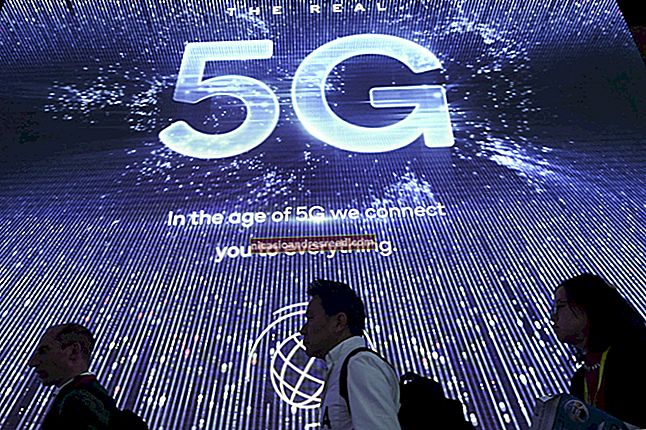మైక్రోసాఫ్ట్ వర్డ్లో బాణాలు గీయడం మరియు మార్చడం ఎలా

మీరు ప్రాముఖ్యత కోసం ఒక చిత్రాన్ని సూచించాల్సిన అవసరం ఉందా లేదా ఇంటరాక్టివిటీ కోసం ఎక్కడ క్లిక్ చేయాలో ప్రదర్శించాలా, మైక్రోసాఫ్ట్ వర్డ్లో మీరు సృష్టించగల మరియు అనుకూలీకరించగల విస్తృత బాణం ఆకారాలు ఉన్నాయి. అవి ఎలా పని చేస్తాయో చూద్దాం.
ప్రాథమిక బాణం ఆకారాన్ని గీయడం
మొదట, ప్రాథమిక బాణాన్ని ఎలా గీయాలి అనే దశలను సమీక్షిద్దాం. రిబ్బన్లోని “చొప్పించు” టాబ్లో, “ఆకారాలు” బటన్ క్లిక్ చేయండి. డ్రాప్-డౌన్ మెనులోని లైన్స్ సమూహంలో, “లైన్ బాణం” ఎంపికను క్లిక్ చేయండి.

క్రాస్ షేర్ చిహ్నం ప్రదర్శించబడుతుంది. మీ మౌస్ బటన్ను నొక్కి ఉంచండి, ఆపై బాణం గీయడానికి లాగండి. బాణం గీయడం పూర్తి చేయడానికి మౌస్ బటన్ను విడుదల చేయండి.

ఫలితం ఇక్కడ ఉంది:

సంబంధించినది:మైక్రోసాఫ్ట్ వర్డ్లో చిత్రాలు మరియు ఇతర వస్తువులను ఎలా ఉంచాలి
బాణాల రంగును మార్చడం, తిప్పడం మరియు మార్చడం
ఇప్పుడు ఒక అడుగు ముందుకు వెళ్దాం. మీరు ఏదైనా మార్చకపోతే, మీ బాణం సాధారణ సెట్టింగులకు డిఫాల్ట్ అవుతుంది, ఇది రంగుకు నలుపు మరియు వెడల్పుకు 3/4 పాయింట్. సన్నని నల్ల బాణం మీ ఫాన్సీకి సరిపోకపోతే? బహుశా మీకు మందపాటి, పొట్టి నీలి బాణం అవసరం. ఏమి ఇబ్బంది లేదు. మీరు క్షణంలో మార్పులు చేయవచ్చు.
బాణం పరిమాణాన్ని మార్చడం
మీ బాణం యొక్క పొడవును మార్చడానికి, మీరు దీన్ని త్వరగా సాధించగల మార్గం మీ మౌస్తో ఉంటుంది. మీరు డబుల్ బాణం చిహ్నాన్ని చూసేవరకు బాణం చిట్కాపై ఉంచండి.

బాణం పొట్టిగా లేదా పొడవుగా చేయడానికి మీ మౌస్ని క్లిక్ చేసి లాగండి లేదా క్రొత్త దిశలో సూచించండి. మీరు బాణాన్ని తిరిగి మార్చకుండా రిస్క్ చేయకుండా చిన్నదిగా లేదా పొడిగించాలనుకుంటే, మీరు క్లిక్ చేసేటప్పుడు Shift ని నొక్కి పట్టుకోండి.
మీ బాణానికి మరింత మార్పులు చేయడానికి, మీరు వీటిని చేయవచ్చు:
- రిబ్బన్లోని ఫార్మాట్ టాబ్లోని ఎంపికలను ఉపయోగించండి
- రిబ్బన్లో “అధునాతన సాధనాలు” (ఆకార శైలుల సమూహం యొక్క కుడి దిగువ చిన్న వికర్ణ బాణం) క్లిక్ చేయండి.
- మరిన్ని ఎంపికలను చూడటానికి ఫార్మాట్ ఆటోషాప్ / పిక్చర్ డైలాగ్ బాక్స్ తెరవడానికి బాణంపై కుడి క్లిక్ చేయండి

బాణం యొక్క రంగును మార్చడం
బాణం రంగును మార్చడానికి, “ఫార్మాట్” టాబ్లోని “షేప్ అవుట్లైన్” బటన్ను క్లిక్ చేసి, ఆపై మీకు నచ్చిన రంగును క్లిక్ చేయండి.

బాణం యొక్క మందం మార్చడం
బాణం యొక్క మందాన్ని మార్చడానికి, “ఆకారం అవుట్లైన్” బటన్ను క్లిక్ చేసి, “బరువు” మెనుకి సూచించండి, ఆపై మీకు కావలసిన మందంపై క్లిక్ చేయండి.

బాణం తిప్పడం
బాణాన్ని తిప్పడానికి, ఫార్మాట్ టాబ్లోని “రొటేట్” బటన్ను క్లిక్ చేసి, రొటేషన్ ఎంపికను ఎంచుకోండి. ప్రతి ఎంపికపై ఉంచడం వలన మీ బాణం ఎలా ఉంటుందో పరిదృశ్యం చేస్తుంది.

మరింత భ్రమణ ఎంపికల కోసం, “మరిన్ని భ్రమణ ఎంపికలు” ఆదేశాన్ని క్లిక్ చేయండి. తెరిచే లేఅవుట్ విండో యొక్క “సైజు” టాబ్లో, మీరు డిగ్రీలలో ఖచ్చితమైన భ్రమణాన్ని పేర్కొనవచ్చు.

బ్లాక్, వక్ర మరియు కనెక్టర్ బాణాలను ఉపయోగించడం
సరళ బాణం దాన్ని కత్తిరించకపోతే, బ్లాక్, వక్ర మరియు కనెక్టర్ బాణాలతో సహా ఇతర బాణం రకాలు అందుబాటులో ఉన్నాయి. ఒకసారి చూద్దాము.
బ్లాక్ బాణం ఎలా సృష్టించాలి
రిబ్బన్ యొక్క “చొప్పించు” టాబ్లో, “ఆకారాలు” బటన్ క్లిక్ చేయండి. డ్రాప్-డౌన్ మెనులోని “బ్లాక్ బాణాలు” విభాగంలో, మీకు కావలసిన బాణం శైలిని క్లిక్ చేయండి. ఈ ఉదాహరణలో, మేము పైకి బ్లాక్ బాణాన్ని ఉపయోగిస్తున్నాము.

మీ పాయింటర్ క్రాస్హైర్ చిహ్నంగా మారుతుంది. బాణం గీయడానికి క్లిక్ చేసి లాగండి. పూర్తి చేయడానికి మౌస్ బటన్ను విడుదల చేయండి.

మునుపటి విభాగంలో మేము మాట్లాడిన అదే ఫార్మాటింగ్ సాధనాలను మీరు రంగు, రూపురేఖలు మరియు మొదలైన వాటిని మార్చడానికి ఉపయోగించవచ్చు. అలాగే, మొత్తం బాణం పరిమాణాన్ని మార్చడానికి మీరు ఎనిమిది తెలుపు హ్యాండిల్స్లో ఏదైనా చేయవచ్చు. బాణాల తల మరియు షాఫ్ట్ను విడిగా మార్చడానికి పసుపు హ్యాండిల్స్ పట్టుకోండి.
వంగిన బాణాన్ని ఎలా సృష్టించాలి
రిబ్బన్ యొక్క “చొప్పించు” టాబ్లో, “ఆకారాలు” బటన్ క్లిక్ చేయండి. “లైన్స్” విభాగంలో, వంగిన బాణం ఆకారాలలో ఒకదాన్ని క్లిక్ చేయండి. మీరు ఒకే బాణంతో, రెండు తలలతో ఒకటి మరియు బాణపు తలలు లేని సరళమైన వక్ర రేఖను కనుగొంటారు.

మీ పాయింటర్ క్రాస్హైర్ చిహ్నంగా మారుతుంది. బాణం గీయడానికి క్లిక్ చేసి లాగండి. పూర్తి చేయడానికి మౌస్ బటన్ను విడుదల చేయండి.

వంగిన బాణాన్ని గీసిన తరువాత, మీరు బాణం మధ్యలో పసుపు హ్యాండిల్ను లాగడం ద్వారా వక్రతను మార్చవచ్చు. ఇక్కడ, మరింత వక్రరేఖ చేయడానికి మేము దానిని కుడి వైపుకు లాగాము.

మరింత వంగిన బాణం ఎంపికల కోసం, బ్లాక్ బాణాల విభాగంలో వక్ర బాణాలను తనిఖీ చేయండి.

మరియు ఇతర ఆకారాల మాదిరిగానే, మీరు రంగు, రూపురేఖలు మరియు మొదలైన వాటిని మార్చడానికి ప్రామాణిక ఆకృతీకరణ సాధనాలను ఉపయోగించవచ్చు.
స్ట్రెయిట్ కనెక్టర్ బాణాన్ని ఎలా సృష్టించాలి
చివరగా, కనెక్టర్ బాణం ఉంది. ఫ్లోచార్ట్లు లేదా సంస్థాగత రేఖాచిత్రాలలో మీరు ఉపయోగించే ఆకృతుల రకాలను కనెక్ట్ చేయడానికి ఇవి చాలా బాగున్నాయి.
రిబ్బన్ యొక్క “చొప్పించు” టాబ్లో, “ఆకారాలు” బటన్ క్లిక్ చేయండి. డ్రాప్-డౌన్ మెనులోని “లైన్స్” విభాగంలో, కనెక్టర్ బాణాలలో ఒకదాన్ని ఎంచుకోండి. వంగిన బాణాల మాదిరిగానే, మీరు ఎన్ని బాణాల తలలు కావాలో ఎంచుకుంటున్నారు.

మీ పాయింటర్ క్రాస్హైర్ చిహ్నంగా మారుతుంది. బాణం గీయడానికి క్లిక్ చేసి లాగండి. పూర్తి చేయడానికి మౌస్ బటన్ను విడుదల చేయండి.

కనెక్టర్ బాణం గీసిన తరువాత, బాణం ఆకారాన్ని మార్చడానికి మీరు పసుపు హ్యాండిల్ని పట్టుకోవచ్చు. బాణం యొక్క ఆ భాగం యొక్క పొడవును మార్చడానికి ఇరువైపులా తెల్లని హ్యాండిల్స్ ఉపయోగించండి.

మరియు అక్కడ మీకు ఉంది. ఇది మైక్రోసాఫ్ట్ వర్డ్లో బాణాలను ఉపయోగించడం గురించి మీరు తెలుసుకోవాలనుకున్న దానికంటే ఎక్కువ, కానీ అందుబాటులో ఉన్న వాటిని తెలుసుకోవడం ఎల్లప్పుడూ మంచిది.